VMware环境下Linux系统安装
1、版本说明
本安装使用Linux版本CentOS 6
VMware版本12
2、安装步骤
打开VMware
不同版本该命令可能位置不同,可在左上角文件命令下找创建新的虚拟机

点击创建新的虚拟机后,选择自定义
硬件兼容性选择你目前安装的VNware版本(推荐),也可选择默认

安装客户机操作系统,选择稍后安装
选择Linux系统及对应版本

名字及安装位置可自定义(注意保证安装空间充足)

处理器数量等选择默认(1个推荐),当然电脑配置高可自行增加

内存选择1G(默认,基本学习使用够用)








完成后,此时左侧可看到新增的node5
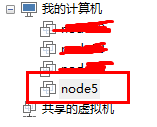
选择ISO镜像文件(文件需要自己从网上下载CentOS 6镜像文件)


注意此步骤一定选skip

选择yes

自定义hostname 如node5

选时区(上海)

自定义密码(两次都是密码,后续登录名为root)


选择write changes to disk

后续默认ok next 等直到完成reboot重启即可使用
相关安装完后的配置见我的另一博客